Hogyan törölhetjük a hangpostát iPhone-on egyszerű és gyors lépésekkel
Amikor az iPhone hangpostája jelzi, hogy megtelt, de nem találja a törlés gombot, vagy a manuális törlése minden alkalommal időigényes és munkaigényes, nem érzi magát ez nagyon frusztrálónak? Sokan elfelejtik, hogy a hangposták jelentős mennyiségű tárhelyet foglalnak el, különösen azok a régi üzenetek, amelyeket régóta nem töröltek. Ez nemcsak azt okozhatja, hogy lemarad az új hangposta értesítésekről, hanem a készülék általános felhasználói élményét is befolyásolja. Ebben a cikkben megtudhatja, hogyan... hogyan lehet törölni a hangpostákat az iPhone-odon, beleértve a manuális törlést, a tömeges eltávolítást, sőt még a törlési problémák megoldását is, hogy a hangpostád ismét rendezett legyen, és a telefon zökkenőmentesebben működjön.
OLDAL TARTALMA:
1. rész. Hogyan törölhetjük manuálisan a hangpostát iPhone-on
Ha a hangpostád tele van feldolgozatlan üzenetekkel, akkor érdemes lehet a legegyszerűbb módszerrel kezdeni: a manuális törléssel. Az iPhone rugalmas kezelési módokat kínál, akár néhány haszontalan hangüzenetet szeretnél törölni, akár gyorsan kiüríteni a teljes hangpostarekordot. Ezután bemutatunk két gyakori manuális törlési módszert, amelyek segítenek elsajátítani a hangüzenetek törlését iPhone-on.
Egyéni
Lépés 1. Nyissa meg a Telefon app az iPhone-on.
Lépés 2. Érintse meg a hangposta fület az alján a hangpostalista eléréséhez.
Lépés 3. Keresd meg a törölni kívánt hangpostaüzenetet. Pöccints balra a hangpostaüzeneten, és koppints a töröl gombot.
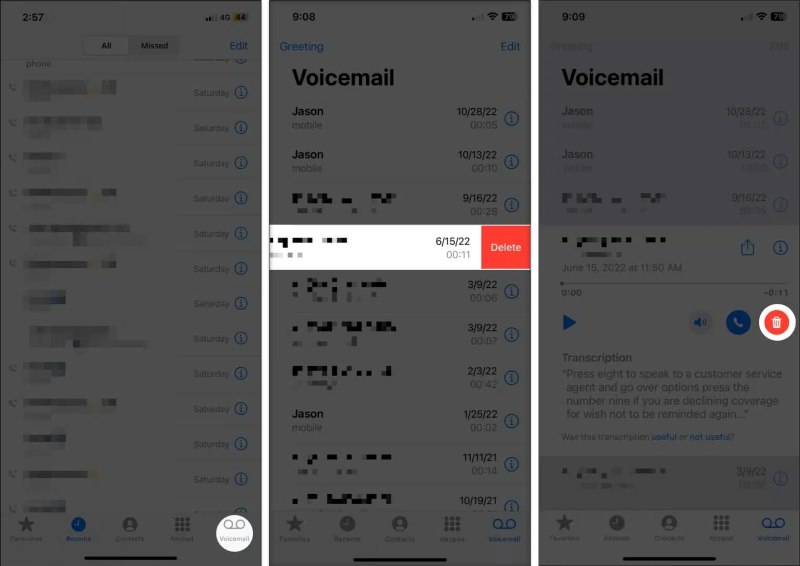
Ez a módszer alkalmas az egyszerű napi kezelésre, különösen akkor, ha csak néhány hangpostarekordot kezel.
Teljes beszélgetés
Lépés 1. Kattintson az Szerkesztés gombra a Hangposta felületének jobb felső sarkában.
Lépés 2. Válassza ki a tömegesen törölni kívánt hangposta-rekordokat, általában ugyanabból a névjegyből vagy hívásnaplóból.
Lépés 3. Kattintson az töröl gombra a bal alsó sarokban a törléshez.
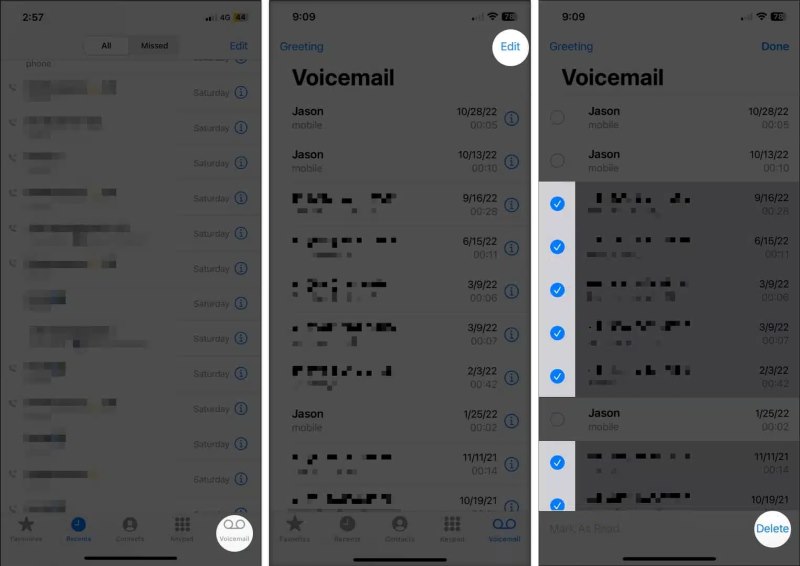
Sok felhasználó figyelmen kívül hagyja a tömeges törlési lehetőséget, amikor a hangposta törlésére keres választ. Mégis, ez egy lépésnyire van attól, hogy az összes e-mail törlése a Gmailben és jelentősen hatékonyabbá teheti a tisztítást. E két módszer elsajátítása lehetővé teszi, hogy rugalmasabban kezelje a hangposta tartalmát, és iPhone-ját tisztán és simán tartsa.
2. rész. Hogyan törölhetjük automatikusan a hangpostát iPhone-on
Ha gyakran elfelejti törölni a hangpostáját, vagy nem szeretné minden alkalommal manuálisan megtenni, az automatikus törlés beállítása sokkal problémamentesebb megoldás. A manuális kezeléshez képest az automatikus törlés időt takarít meg, és biztosítja, hogy ne maradjon le az új hangüzenetekről a megtelt beérkező üzenetek miatt. Ez egy okosabb megoldás sok felhasználó számára, akik tudni szeretnék, hogy „hogyan törölhetem a hangpostát?”
Bár az iPhone nem rendelkezik közvetlen automatikus hangposta törlésére szolgáló funkcióval, hasonló hatást érhet el közvetve bizonyos beállításokkal, például a szolgáltató által beállított hangposta megőrzési idejének lerövidítésével vagy harmadik féltől származó eszközök használatával a rendszeres tisztításhoz.
1. módszer: Lépjen kapcsolatba a fuvarozóval az automatikus elszámolási szabályok beállításához
A szolgáltató felügyeli a hangpostaüzenetek tárolásának és kezelésének nagy részét. A következőket teheti:
Lépés 1. Hívd fel a szolgáltatód ügyfélszolgálatát (például az AT&T-t, a Verizont stb.), és érdeklődj, hogy támogatják-e a hagyományos hangposta-törlési szolgáltatást.
Lépés 2. Megőrzési idő beállításának kérése, például a nem mentett hangpostaüzenetek automatikus törlése 7 vagy 14 nap elteltével.
Lépés 3. A megerősítést követően a hangpostaüzenetek a beállított időpontoknak megfelelően, manuális beavatkozás nélkül törlődnek.
Az elérhető beállítási lehetőségek szolgáltatónként kissé eltérhetnek, ezért ajánlott az adott helyzetnek megfelelően tájékozódni.
2. módszer: Siri parancsikonok vagy harmadik féltől származó tisztítóeszközök használata
Lépés 1. A Parancsok segítségével rendszeres emlékeztetőket állíthat be, vagy automatizálhatja a hangposta tisztítási folyamatát.
Lépés 2. Néhány harmadik féltől származó tisztítóeszköz támogatja a hangfelvételek egyetlen kattintással történő észlelését és eltávolítását.
Lépés 3. Az ütemezési beállítások segítségével rendszeres tisztítási eredményeket érhet el.
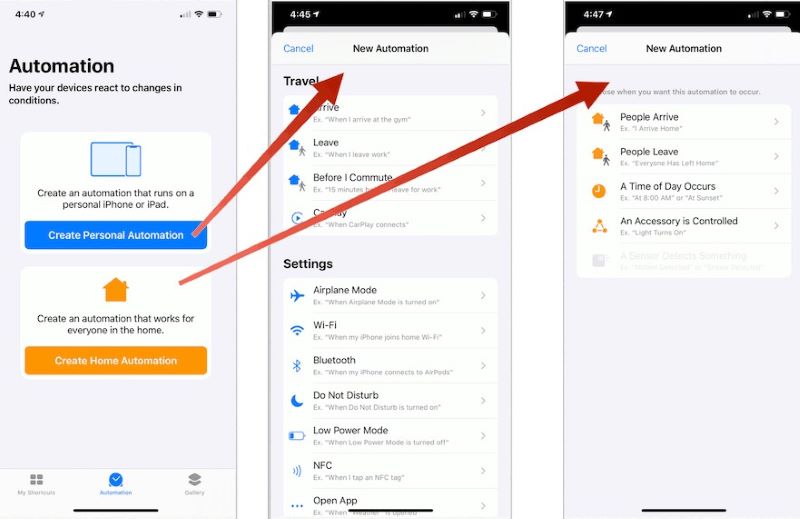
Bár ezek a módszerek nem automatizálhatók száz százalékban, jelentősen csökkentik a felhasználók számára a manuális műveletek gyakoriságát.
3. rész. Hogyan törölhetjük véglegesen a hangpostát iPhone-on
Bár a hangposta törlése az iPhone-on egyszerűnek tűnik, észrevetted már, hogy ezek a törölt üzenetek ideiglenesen továbbra is megtalálhatók az eszközön, így az iPhone-od továbbra is azt mondja, nincs elég helyHa teljesen meg akarod tisztítani ahelyett, hogy csak a felületet távolítanád el teljesen, akkor nagyon fontos megérteni, hogyan lehet véglegesen törölni a hangpostát az iPhone-on.
Lépés 1. Nyissa meg a Telefon alkalmazást, és érintse meg a gombot hangposta az alján.
Lépés 2. Húzza el a kívánt hangüzenetek törléséhez és áthelyezéséhez a kívánt helyre. Törölt üzenetek.
Lépés 3. A hangposta képernyőjén koppintson a Mindent kitöröl gombra a tetején, és erősítse meg újra a műveletet. A rendszer véglegesen eltávolítja az összes törlésre megjelölt hangüzenetet.
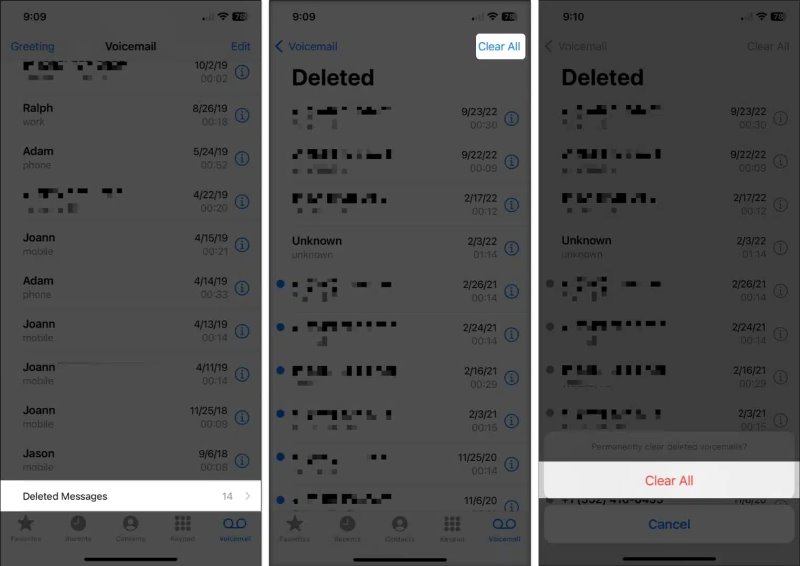
Így azok a bejegyzések, amelyek látszólag törölve vannak, de még mindig helyet foglalnak, valóban megszűnnek. Az alapos tisztítással hatékonyan szabadíthat fel helyet iPhone-ján, miközben biztosítja, hogy a hangüzenetek ne maradjanak véletlenül a kezében.
4. rész. A hangposta és egyéb adatok törlésének legjobb módja
Tegyük fel, hogy egyetlen kattintással szeretné törölni az összes hangüzenetet, beleértve a rendszer gyorsítótárait és a rejtett adatokat is, és nem szeretné manuálisan, egyesével kezelni azokat. Ebben az esetben egy professzionális eszköz használata hatékonyabb és alaposabb. Apeaksoft iPhone Eraser egy kifejezetten iOS-felhasználók számára tervezett adattörlő eszköz, amely képes átfogóbban kezelni a készüléken található hanginformációkat és egyéb adattöredékeket.
A hangposta és egyéb adatok törlésének legjobb módja
- Felülírhatja az összes hangpostaadatot a helyreállítás megakadályozása érdekében.
- Nincsenek bonyolult lépések, és a tisztítás percek alatt elvégezhető.
- Többszintű törlési módok támogatása a rugalmas kijelölés érdekében.
- A szigorú adatvédelem biztosítja, hogy semmilyen személyes adat ne szivárogjon ki.
Biztonságos letöltés
Biztonságos letöltés

Lépés 1. A program indítása után győződjön meg arról, hogy az iPhone és a számítógép megfelelően csatlakozik. A program automatikusan felismeri az eszköz adatait, és megjeleníti az eszköz nevét, modelljét és rendszerverzióját a felületen. Ha a felismerés nem sikerül, ellenőrizze az adatkábel csatlakozását, vagy próbálja meg kihúzni és újra csatlakoztatni.

Lépés 2. A fő felületen kattintson a Összes adat törlése opciót a bal oldali menüben a hangposta és egyéb kapcsolódó adatok teljes törléséhez. A rendszer három törlési módot kínál:
• Alacsony szint: Gyorsan törli az adatokat, alkalmas napi tisztításra;
• Középső szint: Egyszer felülírja az adatokat, hogy megakadályozza az általános helyreállító szoftverek általi visszaállításukat;
• Magas szint: Többszörös felülírás, alkalmas az eszköz eladása vagy átruházása előtti használatra, a legmagasabb biztonságot nyújtva. A középső vagy a magas szintet érdemes választani a hangposta és a gyorsítótár teljes törlésének biztosítása érdekében.

Lépés 3. A törlési szint kiválasztása után a rendszer kérni fogja a megadását 0000 a művelet megerősítéséhez, ügyelve arra, hogy a fontos információk ne törlődjenek véletlenül. Végül kattintson a Törli gombra, és a program megkezdi az összes adat törlését az eszközről.

A törlés befejezése után a felület a Sikeres törlés üzenetet fogja megjeleníteni. Ekkor az iPhone adatmentes állapotba kerül, és az összes hangpostaüzenet is véglegesen törlődik, és nem állítható vissza. Biztonságosan leválaszthatja az eszközt.
Következtetés
A hangposta törlése értékes tárhelyet szabadít fel, és rendszerezi az iPhone-ját. Akár alapvető műveleteket keres, akár... hogyan lehet törölni a hangpostát iPhone-on vagy ha fejlettebb módszerekkel szeretné teljesen törölni az üzeneteket, a fent említett megközelítések gyakorlati segítséget nyújthatnak. Tegyük fel, hogy a tisztítási feladatot egyetlen menetben, hatékonyan szeretné elvégezni. Ebben az esetben Apeaksoft iPhone Eraser egy munkaerő-takarékosabb és biztonságosabb választás, amely a forrásnál kezeli a tárolás és az információgyűjtés problémáit.
Kapcsolódó cikkek
Nem tetszik többé a játék? Íme néhány módszer az iPad Pro / Air / mini vagy a korábbi generációk játékainak törlésére és a belső tároló egyszerű felszabadítására.
Az 4 egyszerű módja az alkalmazások iTunesból történő törlésének végleges törlése. A letöltött alkalmazásokat iPhone-on, PC-n és Mac-en is könnyen kezelheti.
Íme néhány hasznos tipp és megoldás a Facebook-fiók végleges törléséről. Könnyen elolvashatja és megszabadulhat a Facebookról.
Ez az útmutató bemutatja, hogyan törölheti a gyakran látogatott webhelyeket a Safari és a Chrome böngészőben számítógépen vagy mobileszközön.

